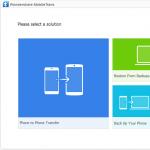Ако очаквате да намерите нов прекрасен телефон и се чувствате дилема между iPhone и BlackBerry. Или просто смените стария си BlackBerry с нов iPhone, но имате проблеми със синхронизирането на данните на BlackBerry с новия iPhone 6 Plus/6/5S/5C/5. Или ви е трудно да се адаптирате към използването на iPhone, защото сте свикнали да използвате BlackBerry, особено за чудесния месинджър в BlackBerry? За щастие в тази статия можете да намерите всички решения на какъвто и проблем да срещнете.
Можете да видите точното сравнение между BlackBerry Z10/Q10 и iPhone 5S/5C/5. Можете също да намерите начин за прехвърляне на данни от BlackBerry към iPhone.
Част 1. BlackBerry Q10 СРЕЩУ BlackBerry Z10 СРЕЩУ iPhone 5S
BlackBerry Q10– Прекрасен смартфон със сензорен екран, а външният му вид следва класическата форма на BlackBerry – предлага ви QWERTY клавиатура и ви позволява да пишете всичко без усилие. Можете да се насладите на лесното влизане във вашите приложения и имейл и да поддържате близо до всички важни данни. Можете да споделяте снимки през браузър и да имате видео с всеки чрез BBM video.
BlackBerry Z10– Прекрасен смартфон със сензорен екран. Неговата система е BlackBerry OS 10, което ви позволява да изтегляте видеоклипове, книги, приложения, музика, списания, игри и много други неща. Интелигентната клавиатура със сензорен екран може бързо да научи навика за писане. Автоматичното въвеждане може да ви накара да пишете бързо.
iPhone 5S– като член на най-новото поколение в групата на iPhone, той е много усъвършенстван и по-тънък в сравнение с другото поколение. Това е първото поколение, което изпълнява A7 процес и използва IOS7, което кара потребителите да се наслаждават на фантастично изживяване.
Чувствате се дилема при избора на BlackBerry Z10, BlackBerry Q10 или iPhone 5S/5C/5? Може би ще вземете решение, след като прочетете точното сравнение на следващата таблица.
| Сравнение | BlackBerry Z10 | BlackBerry Q10 | iPhone 5S |
| Общ | |||
| Тип устройство | Умен телефон | Умен телефон | Умен телефон |
| операционна система | BlackBerry OS 10 | BlackBerry OS 10 | iOS 7 |
| Дата на издаване | януари 2013 г | януари 2013 г | Септември 2013 |
| Размери | 130 x 65,6 x 9 мм | 119,6 x 66,8 x 10,35 мм | 23,8 x 58,6 x 7,6 мм |
| Дисплей | |||
| Размер | 4,2 инча | 3,1 инча | 4 инча |
| Резолюция | 768 x 1280 пиксела | 720 x 720 пиксела | 640×1136 пиксела |
| Тъч скрийн | да | да | да |
| Клавиатура | Не | QWERTY | Не |
| Хардуер | |||
| Процесор | 4,2 инча | 3,1 инча | 4 инча |
| RAM | 2GB | 2GB | 1GB |
| Вътрешна памет | 16 ГИГАБАЙТА | 16 ГИГАБАЙТА | 16 ГИГАБАЙТА |
| Разширяемо хранилище | Да (microSD) | Да (microSD) | Не |
| Камера | |||
| Светкавица | LED | LED | LED |
| Предна камера | 2 мегапиксела | 2 мегапиксела | 1,2 мегапиксела |
| Задна камера | 8 мегапиксела | 8 мегапиксела | 8 мегапиксела |
| Батерия | |||
| Тип | LED | LED | LED |
| Капацитет | 2 мегапиксела | 2 мегапиксела | 2 мегапиксела |
| Време за разговор | 600 мин | 810 мин | 600 мин |
| Време на готовност | 18 300 мин | 21,312 мин | 15 000 мин |
| Сензори | |||
| Акселерометър, жироскоп, компас и др | да | да | да |
| Свързаност | |||
| WiFi | да | да | да |
| Bluetooth | Да, версия 4.00 | Да, версия 4.00 | Да, версия 4.00 |
Част 2. Преминете от стар BlackBerry към нов iPhone
Най-накрая решихте превключете BlackBerry на нов iPhone 5Sслед внимателно сравнение, но се притеснявате как да прехвърлите данни от BlackBerry към iPhone? Е, можете да го направите лесно, като архивирате BlackBerry файлове на вашия компютър с помощта на настолен софтуер на BlackBerry®. Ще ви покажа как да възстановите контактите и SMS съобщенията чрез архивния файл на BlackBerry с помощта на Desktop Software на BlackBerry®. След това можете да синхронизирате данни с новия iPhone 5S без усилие.
Превключете BlackBerry на нов iPhone 5S, не повече от 10 минути
Основни функции
Възстановете резервния файл на BlackBerry и лесно копирайте данните му на телефон Nokia Symbian, iPhone и телефон с Android.
- Синхронизирайте с лекота всички контакти, включително бизнес контакти с вашия нов iPhone 5S от BlackBerry.
- Единственият метод за преместване на SMS съобщения към вашия нов iPhone 5S от BlackBery в целия свят
- Работете добре с OS 7.1 или по-ранна версия на BlackBerry и 7.0 или 7.1 на BlackBerry® Desktop Software
- Работете добре с OS 10 или по-нова версия на BlackBerry на BlackBerry® Link
- Напълно съвместим с iPhone 4S/5/5S/5C/6/6S/7/8 Plus/X/XR/XS с iOS 5/6/7/8/9/10/11/12
Начинът за копиране на текстови съобщения и контакти на iPhone 6/5S от BlackBerry
Стъпка 1. Архивирайте старите данни на BlackBerry с помощта на настолен софтуер на BlackBerry®
Първо инсталирайте или на вашия компютър. Отворете го и свържете BlackBerry към вашия компютър с помощта на USB кабел. След това софтуерът ще разпознае и покаже вашия BlackBerry телефон в прозореца на вашия компютър. Щракнете върху бутона за архивиране сега и архивирайте всичките си файлове от BlackBerry на вашия компютър.
Съвети:Ако вече сте архивирали данните си в BlackBerry, можете да пропуснете тази стъпка. Нещо повече, трябва да инсталирате iTunes на вашия компютър, за да сте сигурни, че MobileTrans може да върши правилната работа.
Стъпка 2. Направете връзка между вашия iPhone 5S и вашия компютър
Изтеглете инструмента за пренос на данни от телефона между BlackBerry и новия iPhone 5S – MobileTrans на вашия компютър и го инсталирайте. Свържете iPhone 5S към компютър чрез USB кабел. Щракнете върху режима на архивиране, за да влезете в възстановяването в основния прозорец. Ще видите файла с име „BlackBerry архивен файл“ в менюто, изберете го.
Стъпка 3. Прехвърлете контакти и SMS съобщения между BlackBerry и iPhone 5S/6
Вашият iPhone 5S ще се появи в прозореца, след като бъде открит от програмата. Щракнете върху обърнатия триъгълник от лявата страна, за да видите падащ списък.
Изберете файла с име „BlackBerry архивен файл“. Ще откриете, че всички файлове, които сте архивирали в BlackBerry® Desktop Software, се показват в списъка.
Изберете желания файл, отбележете SMS и контакти. Можете да премахнете отметката от SMS, ако трябва само да преместите BlackBerry контакти на вашия iPhone 5S. Щракнете директно върху бутона с име „Стартиране на прехвърлянето“, ако искате да копирате както SMS, така и контакти.
Част3. Прехвърляне на приложения от BlackBerry към iPhone
Най-накрая успяхте да прехвърлите вашите BlackBerry файлове на новия iPhone 5S, но също така искате да продължите да използвате някои прекрасни BlackBerry приложения на вашия iPhone 5S, като приложения за мелодии на BlackBerry, приложения за BlackBerry Messenger и т.н. Въпреки че няма прилика между магазина за приложения на BlackBerry и iPhone. Как все още можем да използваме приложенията за BlackBerry на новия iPhone 5S. Ще намерите решението по-долу.
1.BlackBerry месинджър, използван в iPhone
BlackBerry Messenger, известно като BBM, е приложение за съобщения, използвано в BlackBerry. Можете да поддържате тясна връзка с роднините си с него, включително да изпращате съобщения с гласова бележка, снимки и видео и да извършвате безплатно гласово повикване. Харесвате твърде много това приложение и искате да продължите да го използвате на iPhone? Е, можете да го направите без никакви усилия.
2. Изтеглете BlackBerry Messenger (BBM) на iPhone 5S
Стартирайте iTunes и използвайте USB кабела на Apple, за да свържете вашия iPhone 5S към вашия компютър. Щракнете върху бутона с име iTunes Store, за да влезете в App Store от лявата страна на прозореца. Потърсете в месинджъра на BlackBerry, след това изтеглете и запазете в библиотеката на iTunes. След това покажете контролния панел, като щракнете върху iPhone 5S. След това можете да инсталирате BlackBerry messenger на вашия iPhone 5S, като щракнете върху раздела Приложения.
3.BBM заместители на iPhone 5S
Може би сте луди по други популярни приложения за съобщения, освен приложенията за съобщения, които бяха споменати по-горе, като напр. WhatsApp Messenger. Можете да поддържате тясна връзка с вашите приятели и семейства чрез WhatsApp Messenger, където и да сте в WiFi или 3G интернет среда. Предлага ви изпращане или получаване на месинджъри, аудио бележки, видео месинджъри и снимки без усилие.
Ще ви представя някои други прекрасни приложения с подобни функции като WhatsApp Messenger и BlackBerry Messenger, които ви предлагат чудесни чатове с приятелите ви. Те са Touch™, Kik Messenger, Hookt, ChatPlus, Viber.
Част4. Синхронизиране на мелодии в BlackBerry с iPhone
Изтеглили ли сте някои прекрасни мелодии на BlackBerry и искате да продължите да ги използвате на вашия нов iPhone 5S? Тревожното е, че мелодиите от .mp3 формати не могат да се използват на iPhone 5S директно като мелодии. Няма значение. Ще ви покажа едно лесно решение, за да продължите да използвате мелодиите на BlackBerry на вашия iPhone 5S. Просто следвайте стъпките по-долу.
Етап 1.Архивирайте мелодиите на BlackBerry и ги запазете във файл на вашия компютър. Стартирайте iTunes и щракнете върху папката, за да се покаже падащото меню. Изберете „Добавяне на папка към библиотека...“ Импортирайте запазената папка в библиотеката на iTunes.
Стъпка 2.Сега можете да намерите запазения плейлист. Превъртете го надолу и изберете мелодия, която да използвате на iPhone 5S. Щракнете с десния бутон, за да изберете мелодия и изберете Получаване на информация от падащия списък. Щракнете върху раздела с име Опция в изскачащ диалогов прозорец. Влезте и отбележете началния час, след това крайния час. След това изберете OK.
Стъпка 3.Щракнете с десния бутон отново върху същата мелодия, след което изберете Създаване на ACC версия. Импортирайте персонализираната мелодия и тя ще бъде променена в m4a. формат от BU. Можете да видите променената мелодия в плейлиста. Плъзнете го и го пуснете на компютъра.
Стъпка 4.Ако е възможно, променете разширението на мелодията от .m4a на .m4r. Трябва да покажете разширението в началото, в противен случай не можете да видите разширението му директно. Щракнете върху Старт, за да влезете в контролния панел. Отворете настройката, за да намерите Персонализиране и Облик. Щракнете върху този бутон и след това изберете Опции за папка. След това щракнете върху изскачащия диалогов прозорец Преглед в, след което премахнете отметката от разширенията за скриване на известните типове папки. Щракнете върху OK и Приложи. След това намерете импортираната мелодия. Сега можете да промените разширението на избраната мелодия от .m4a в .m4r.
Решение 1: Прехвърлете контактите на Blackberry Samsung с инструмент
Прехвърлянето на телефони MobileTrans е един от най-ефективните инструменти за прехвърляне на телефонни данни в маркетинга. Тя ви позволява да прехвърляте телефонни файлове между различни платформи с едно щракване. По-долу са подробностите за характеристиките на MobileTrans.
Стъпки за прехвърляне на контакти от BlackBerry към Samsung MobileTrans
Етап 1.Бъдете сигурни, че вашият резервен файл за телефон blackberry
За да използвате Wondershare MobileTrans, трябва да имате резервен файл на BlackBerry, направен от софтуера BlackBerry® Desktop. Ако сте направили това, просто преминете към стъпка 2. Ако не, следвайте следващия параграф, за да архивирате вашия BlackBerry телефон.
Софтуерът изпълнява BlackBerry® Desktop на вашия компютър. В главния прозорец щракнете върху бутона „Архивиране сега“, за да архивирате вашите BlackBerry контакти или повече на вашия компютър.
Стъпка 2.Свържете вашето устройство Samsung към вашия компютър
След това стартирайте инструмента за прехвърляне от BlackBerry към Samsung на вашия компютър. В главния прозорец щракнете върху бутона „Възстановяване“, за да се покаже прозорецът за прехвърляне от BlackBerry към Samsung. След това свържете вашето устройство Samsung чрез USB кабел. Когато вашето устройство Samsung се покаже вдясно.

Стъпка 3.Преместване на контакти от BlackBerry към Samsung
В лявата колона щракнете върху Обърнат триъгълник, за да отворите падащо меню. Изберете файла с резервно копие на Blackberry. Появяват се всички архивни файлове, които някога сте правили. Изберете желаното от вас и контактите, дневниците на обажданията и SMS в архивния файл се показват в средата.
Когато решите да преминете от iOS към Android, определено ще трябва да прехвърлите всичките си контакти. За щастие можете да ги преместите с минимални усилия. Ето как да го направите!
Първо, архивирайте вашия iPhone в iCloud, ако не сте го направили преди. Това ще гарантира, че всичките ви контакти са в облака и са готови за работа.
Как да експортирате контакти от iCloud
Стартирайте Firefox или Safari на вашия компютър - този метод не работи с Chrome.
Отидете на iCloud.com и влезте с вашия Apple ID и парола. След това щракнете върху Контакти.
Докоснете Всички контакти в горния ляв ъгъл на екрана.
Задръжте едновременно клавиша Command и клавиша A на клавиатурата, ако сте на Mac. Задръжте едновременно клавиша Ctrl и клавиша A на клавиатурата, ако имате компютър с Windows.
Щракнете върху иконата за настройки в долния ляв ъгъл на екрана.
Щракнете върху „Експортиране на vCard“. Вашите контакти ще бъдат запазени като .vcf файл във вашите изтегляния. Ако се появи нов прозорец, ще трябва да изберете отново всичките си контакти, да щракнете с десния бутон и да експортирате отново.

Как да импортирате контакти с помощта на Google
Сега ще трябва да импортирате iCloud контакти в Google
Влезте в акаунта си в Google на вашия компютър (от всеки браузър).
Щракнете върху бутона Google Apps в горния десен ъгъл на екрана.
Щракнете върху Контакти.
Щракнете върху „Импортиране“ в долната част на менюто вляво.
Щракнете върху Избор на файл. Щракнете върху изтегления .vcf файл, отваряйки го там, където сте го запазили.
Щракнете върху Импортиране. Всичките ви контакти трябва да се появят след няколко секунди.
Щракнете върху Намиране и обединяване на дубликати, ако в горната част на екрана се появи червено съобщение.
Кликнете върху „Обединяване“ в изскачащия прозорец.
Синхронизация с BlackBerry KEYone
Сега просто трябва да синхронизирате контактите си в Google с телефона си с Android. Ако не сте използвали телефона си преди, ще можете да го синхронизирате по време на настройката. Ако вече сте настроили телефона си, следвайте тези стъпки, за да синхронизирате контактите си.
Стартирайте приложението Настройки от началния екран.
Кликнете върху Акаунти.
Кликнете върху Google.
Докоснете превключвателя до Контакти, за да се уверите, че синхронизирането на контакти е включено, ако още не сте го направили.
Щракнете върху бутона в горния десен ъгъл на екрана.
Щракнете върху Синхронизиране сега.
Това е всичко! След като изпълните стъпките по-горе, вашите контакти ще бъдат прехвърлени към Google и ще бъдат достъпни на всичките ви устройства, така че винаги да сте свързани!
Не пропускайте нашите съвети за преминаване от iPhone към BlackBerry KEYone:
Не пропускайте, в който се опитахме да разкажем за всички функции на BlackBerry KEYone. И след покупката не забравяйте да прочетете, от което ще научите за всички възможности на KEYone и неговите настройки.
Прехвърляне на контакти от вашия телефон Blackberry.След закупуване на нов телефон веднага възниква проблемът с прехвърлянето на телефонния указател с контакти към него.Можете да разрешите този проблем, като копирате контакти на ново Blackberry ръчно или чрез SIM карта.
Можете също да прехвърляте контакти чрез компютър или интернет. В зависимост от модела Blackberry z10, 9900, q10, Pearl 3G 9105, 9780, 9810, 8520, 9790, 9700 bold, 8900, porsche, torch 9800, z10, bold 9000, playbook 16gb 64gb 32gb и други, можете да използвате един или друг начин.
По-долу са описани подробно няколко метода или по-скоро 6 начина за изпращане, прехвърляне, запазване на контакти, номера и данни и телефонния указател от стар телефон/таблет: Blackberry 9900 q10 Pearl 3G 9105 9780 и други модели, към нов телефон, компютър или към SIM картата.
Най-удобният начин за прехвърляне на данни: метод номер 6(пренос на данни през Интернет) - синхронизиране на книгата с контакти чрез сървър в Интернет. Но не всички телефони Blackberry го поддържат.
Прехвърлете вашата книга с контакти и данни от мобилния си телефон на нов смартфон или компютър Blackberry.
Прехвърляне на контакти от Blackberry z10, 9900, q10, Pearl 3G 9105, 9780, 9810, 8520, 9790, 9700 bold, 8900, porsche, torch 9800, z10, bold 9000, playbook 16gb 64gb 32gb и други модели стават s повече сложно Ние разнообразяваме видовете телефонни указатели, които съдържат различни полета за контакт.
Видео: Запазване на контакти от вашия телефон на вашия компютър.
1.Запазване на контакти на SIM картата на вашия телефон Blackberry.
Прехвърляне през SIM карта.Това е най-лесният и интуитивен начин за прехвърляне на контакти от телефон на телефон. В зависимост от модела на телефона Blackberry е възможно да се прехвърлят номерата на книгата с контакти на SIM карта. Ако при създаването на нов контакт не сте го запазили на SIM карта, тогава за да прехвърлите контакти от паметта на телефона на SIM карта, трябва да изпълните командата в телефона - копиране на контактиот книгата с контакти на вашия телефон към SIM карта (не се поддържа от всички модели).
съвет.Опитът с контактите показва, че когато създавате важен контакт, най-добре е незабавно да го запишете на SIM карта. Въпреки че SIM картата има малко полета, няма имейл, допълнителна информация или полета за допълнителни телефони. Но SIM картата обикновено се използва с години и потребителите сменят телефоните приблизително на всеки 1-3 години. В този случай, при закупуване на нов телефон Blackberry, всички важни контакти винаги ще бъдат отразени в телефонния му указател без никакви проблеми. За да направите това, няма да се налага да правите нищо, просто поставете старата SIM карта в новия телефон.
- При копиране на SIM карта се губи част от информацията. Първо, дългите редове First Name и Last Name се прекъсват и допълнителна информация за контакта не може да бъде запазена на SIM картата: адрес, допълнителен телефон, имейл и други записи на контакти.Друг недостатък на този трансфер е малкото количество памет на SIM картата, на която можете да запазите около 200-250 записа. Следователно този метод не е подходящ за запазване на големи телефонни указатели.
2. Обмен на визитки между телефони Blackberry.
- Много съвременни телефони ви позволяват да творите "електронни визитни картички"- файлове във формат .VCF(Virtual Card File), които са предназначени за съхранение и предаване на лични данни.Такъв контакт, визитна картичка, може да бъде прехвърлен на друг телефон, който поддържа vCard формат, като използвате някой от методите, поддържани от телефоните: чрез Bluetooth, WiFi, инфрачервена връзка или карта с памет.
Особено удобно е да прехвърляте VCard контакти от телефон Blackberry на друг телефон чрез Bluetooth. Първо трябва да свържете два телефона чрез Bluetooth. След това отивате на „Контакт“ и давате командата да го изпратите чрез Bluetooth. На втория телефон се появява съобщение „Приемане на контакт“, щракнете върху „Запазване“.
Също така е удобно да прехвърляте контакти във формат VCard чрез флаш устройство - сменяема карта с памет на телефона. На стария телефон в менюто копираш контакти на картата памет. Изваждате го и го поставяте в нов телефон Blackberry или друг. В новия телефон чрез менюто импортирате контакти в книгата с контакти.
Форматът vCard е съвместим с почти всяка програма за електронна поща, например Microsoft Outlook (как да го използвате ще бъде написано по-долу). Това ви позволява да запазвате контакти от вашия телефон Blackberry на вашия компютър и да ги редактирате на него, както и да създавате нови контакти, на удобен голям компютърен екран и с помощта на клавиатурата на компютъра.
За да създадете електронна визитка на компютър, трябва да отворите Microsoft Outlook, да създадете запис (контакт) в него и да използвате командата Файл > Запиши като > Формат на vCard (VCF),запазете го във формат, който мобилният ви телефон може да разбере. След това този контакт - визитна картичка - може да бъде прехвърлен на мобилен телефон с помощта на всяка функция на телефона: Bluetooth, карта с памет, WiFi, DATA кабел, IR порт, USB кабел или флаш устройство (карта с памет).
3.Брандирани помощни програми за синхронизиране на контакти за Blackberry.
Използване на патентован софтуер.Това е, когато копирането и прехвърлянето на данни от телефон Blackberry към компютър се извършва чрез специален софтуер (драйвер, програма). Всички повече или по-малко известни производители на мобилно оборудване: Blackberry и други, специално създават и разпространяват програми, които ви позволяват да влизате в паметта на телефона от компютър.
Когато използвате собствената програма на производителя на телефона, първо се създава резервно копие на адресната книга на компютъра на стария телефон Blackberry. След това към компютъра се свързва нов телефон от същия производител: Blackberry и в същата програма книгата с контакти се прехвърля в паметта на новия телефон.
Но трябва да имаме предвид, че телефоните от различни ценови линии нямат възможност за свързване към компютър или лаптоп. Те или нямат Wi-Fi или USB или Bluetooth.
Друг проблем е, че различните модели телефони имат различен брой полета в книгата с контакти. Поради това, когато прехвърляте контакти от скъп модел към бюджетен модел от същия производител, контактите няма да бъдат прехвърлени правилно. Например, когато прехвърлите контакт на Misha, съдържащ 6 телефонни номера, към обикновено устройство, можете да получите шест контакта с името Misha, всеки от които ще има един номер. Или такива данни просто се губят по време на прехвърлянето.
И ако прехвърлянето трябва да се извърши между телефони от различни производители, тогава не се използва собствен софтуер на Blackberry, а универсален софтуер за синхронизиране на телефонни данни с компютър и с различни модели от различни производители.
- В допълнение към патентованите програми има алтернативни (универсални) програми за синхронизиране на контакти, които ви позволяват да прехвърляте адресни книги между телефони от различни модели и производители.Например програмата MobilEdit.Тази програма поддържа много модели телефони. Но трябва да имате предвид, че тази програма също може да не прехвърли правилно контактите от телефон Blackberry на друг телефон, разделяйки един контакт на няколко. Освен това може да не поддържа някои модели телефони на компанията. Няма идеален вариант за всички случаи.
4. Прехвърлете телефонните контакти на Blackberry през компютър.
Класическият начин за прехвърляне на контакти от мобилен на мобилен телефон е да използвате софтуера Blackberry Branded или подобна програма, спомената по-рано, например MobilEdit и други. В този случай телефонът се свързва с компютъра чрез кабел или Bluetooth, Wi-Fi или инфрачервена връзка. След това се стартира програмата за синхронизиране на данни и контактите се копират от базата данни на телефона Blackberry на компютъра. Ако моделите са еднакви или производителят на телефона е един и същ, този метод е ефективен. Ако старите и новите телефони са от различни производители, тогава в допълнение към собствената програма на производителя на телефона се използва програмата „посредник“ - програмата Microsoft Outlook(от пакета Microsoft Office, да не се бърка с имейл клиента Outlook Express).
програма Microsoft Outlook,разположен в пакета от програми на Microsoft Office, може да се използва като база данни за съхранение на контакти, която може да бъде достъпна от голямо разнообразие от мобилни устройства. Удобно е да редактирате полетата на адресната книга на Outlook на компютър или лаптоп, да добавяте нови полета или записи и след това да ги синхронизирате с мобилни телефони от почти всеки модел и производител.
Така че, за да прехвърлите контакти чрез компютър или лаптоп, трябва:
- Програма Microsoft Outlook (от софтуерния пакет Microsoft Office).
- собствена програма на производителя на телефона Blackberry (вижте на уебсайта на Blackberry или на компактдиска на телефона), която ви позволява да четете данни от адресната книга на телефона Blackberry и след това да ги записвате в базата данни на Outlook.
- и в зависимост от начина на свързване на телефона с компютър са ви необходими: Кабел, IR или Bluetooth връзка, WiFi връзка.
Microsoft Outlook- най-често срещаната програма за съхранение на лични данни или книга с контакти. Почти всички разработчици на програми за синхронизиране на мобилни телефони го използват като база данни.
- Контактите в Outlook са стандартизирани и включват: пълно име, име на организация, домашен адрес, четири полета за въвеждане на телефонни номера, имейл адреси и уебсайтове и допълнителни полета.Всички производители на телефони се опитват да доведат броя на полетата в адресните книги на мобилните телефони възможно най-близо до този стандарт. Но въпреки всички усилия за стандартизиране на контактите с Outlook, в действителност телефонните указатели на някои модели телефони Blackberry може да се различават значително от този стандарт. Поради това не винаги е възможно чисто и правилно прехвърляне на контакти от един мобилен телефон на друг, дори и на телефони от един и същ производител. Пълно съответствие между полетата в старите и новите устройства може да се постигне само с минимален брой полета в записа. Например: име, фамилия и двойка телефонни номера.
Беше теория, а сега е практика. За прехвърляне на контакти от телефон в база данни на Outlook, трябва да свържете мобилния си телефон към компютъра с помощта на кабел или безжично устройство. Използвайки възможностите на вашия телефон, в нашия случай Blackberry, и вашия компютър, установете връзка между вашия телефон и вашия компютър.
Второ, намерете софтуера, включен в телефона, включително необходимите драйвери и помощни програми за синхронизиране с компютър. Ако софтуерният диск не може да бъде намерен, той трябва да бъде изтеглен от уебсайта на Blackberry през Интернет.
След като инсталирате драйверите и собствената програма от диска, дайте командата в него копирайте телефонния указател във формат Outlook.
След като прехвърлите базата данни с контакти от мобилен телефон към компютър, можете да свържете второ устройство и да синхронизирате в обратна посока, като използвате също собствения софтуер на телефона или универсална програма за синхронизиране на телефона с компютър.
5. Експортирайте вашата книга с контакти през „безопасния“ режим на вашия телефон Blackberry.
В допълнение към синхронизирането чрез Outlook, за смартфони и телефони Blackberry има и други методи за прехвърляне на контакти. Например, метод за копиране на телефонен указател директно от файловата система на телефона и след това преобразуването му в стандартен файл с електронна таблица е .CSV.
Необходимо е да предупредите, че неправилните действия с папки и файлове на вашия телефон в безопасен режим, мога го направи неработещи загуба на гаранция на телефона.
- Данните за контакт в телефона се съхраняват във файл contact.cdb в папката DATA на телефона.За да копирате данни, трябва да свържете вашия телефон Blackberry към вашия компютър чрез USB и да стартирате вашия смартфон в безопасен режим.За да направите това, когато зареждате вашия телефон Blackberry, задръжте натиснат клавиша ABC; За смартфони със сензорен екран, когато рестартирате операционната система, задръжте натиснат основния железен клавиш "Начало", "Включване/изключване". или "Назад".
След това, като отидете на Режим "Режим на запазване".С помощта на файлов мениджър, например Total Commander, трябва да отидете на телефона и да преименувате папката DATA, например на Data1. След това копирайте файла contact.cdb на вашия компютър. След като копирате файла, трябва да преименувате папката Data1 на телефона обратно в папката Data и да рестартирате телефона в нормален режим. Ако забравите да направите това, можете да счупите телефона, да го направите неработоспособен и да загубите гаранцията, без възможност да го възстановите.
Имайки файл с база данни за контакти - contact.cdb, можете да го прехвърлите на ново устройство по същия начин, като заредите нов смартфон в безопасен режим, преименувате папката DATA, замените файла contact.cdb с друг, върнете оригиналното име на папката и рестартиране на мобилния телефон в нормален режим.
Възможността за убиване на устройството поради невнимателни действия е доста голяма, следователно:
Освен това е необходимо да се изясни: файлът contact.cdb, копиран от операционната система на смартфона, може да бъде модифициран и редактиран. За да направите това, той трябва да бъде преобразуван във формат на таблица.CSV. Това може да стане с помощта на подходяща програма, например Мениджър на контактиФирма Agora (www.agora.cz).
CSV файлсъдържа стойностите на запис на контакт, чиито полета са разделени със запетая и всеки нов запис започва на нов ред. Файл contacts.CSV може лесно да се отвори в Microsoft Excel или Open Office и е удобен за редактиране, промяна и добавяне на записи за контакти.
След като редактирате .CSV файла, можете в същата програма да го конвертирате обратно във файла contact.cdb и след това да го импортирате обратно в телефона.
6.Прехвърляне на Blackberry контакти през интернет.
Най-модерният и удобен начин за прехвърляне на контакти от стар телефон Blackberry на нов - прехвърляне на книга с контакти чрез уеб услуга.За да използвате тази услуга, трябва да имате достъп до интернет на двата телефона, стар и нов. Но дори и при тази възможност има изключения; за много стари или евтини телефони няма да можете да използвате този метод за прехвърляне на контакти. Системата може да не ги поддържа.
Прехвърлянето на контакт се основава на технология SyncML. SyncML позволява синхронизиране на данни между различни устройства и приложения през различни типове мрежи. Технологията SyncML обикновено се поддържа от много производители на мобилни устройства, включително Blackberry.
Тази технология позволява след регистрация на сайта да прехвърляте данни от телефон Blackberry към базата данни на сървъра чрез Интернет: адресна книга, календар, SMS и MMS съобщения, данни от други приложения и след това да изтеглите тази информация на друго устройство.
Въз основа на тази технология в интернет има няколко уеб сървъра, които прехвърлят данни от Blackberry z10, 9900, q10, Pearl 3G 9105, 9780, 9810, 8520, 9790, 9700 bold, 8900, porsche, torch 9800, z10, bold 9000 , playbook 16gb 64gb 32gb и други, към вашия телефон през интернет. Най-популярните към момента на писане ще бъдат написани по-долу. Можете да търсите други сайтове в Yandex и Google.
- тази услуга има следните възможности: синхронизиране на адресна книга, дневник, задачи и бележки на мобилен телефон/таблет Blackberry, с възможност за управление на тази информация през компютърен браузър или WAP браузър на мобилен телефон.
Услугата поддържа синхронизация с повече от 600 съвременни мобилни телефона. Сайтът разполага с раздел Помощ с подробни инструкции стъпка по стъпка за настройка на профил за синхронизация за мобилен телефон Blackberry.
- Уебсайт на MTS и неговата услуга „Втора памет“. Възможностите на услугата се отнасят само за клиенти на MTS и ви позволяват да запазвате: контакти от адресната книга, снимки, видеоклипове, музика на сървъра на MTS, с възможност за прехвърлянето им на друг телефон, както и да редактирате тези данни чрез Интернет.
В този случай синхронизирането се извършва чрез собствена програма MTS "Втора памет"който се изтегля и инсталира на мобилния телефон на производителя на Blackberry. От потребителя се изисква да стартира програмата и тя ще свърши останалото автоматично.
- Трябва да започнете процеса на синхронизиране на телефони, като се свържете с услугата „Втора памет - MTS“. Това става чрез USSD команда от телефона.
- След това в SMS съобщението ще получите връзка, чрез която ще трябва да изтеглите и инсталирате приложната програма "Втори спомен"към телефона. За да направите това, телефонът трябва да е свързан към интернет.
- След като стартирате това приложение на вашия телефон, то ще копира и прехвърли вашата книга с контакти на сървъра на MTS.
- След това трябва да поставите в новия телефон SIM картата, чрез която току-що са синхронизирани контактите в стария телефон, и да повторите изтеглянето и инсталирането на програмата “Second Memory” на новия телефон.
- След стартиране програмата ще прехвърли вашата база данни с контакти и други данни от сървъра на новия телефон.
Цена на услугата,към момента на писане, "MTS - Втора памет" - Лека версия - 10 рубли / месец, Пълна версия - 33,52 рубли / месец. Парите се дебитират ежемесечно.
Пълната версия на програмата ви позволява да прехвърляте не само контакти, но и друга информация на вашия телефон Blackberry: снимки, видеоклипове, музика и други данни.
След прехвърляне на контакти, така че парите да не се дебитират всеки месец, услугата „Втора памет“ може да бъде деактивирана, за това трябва наберете USSD команда - *111*4001#.
По-подробна информация можете да намерите на уебсайта на MTS.
Yandex.Disk е сравнително нова и безплатна услуга за прехвърляне на контакти през интернет. Контактите могат да се прехвърлят на смартфони и таблети, базирани на Android, Java или Apple OS.
Технологията за прехвърляне на телефонен указател от телефон към телефон Blackberry или друг производител се осъществява чрез собствената програма "Yandex.Move".
Тази програма работи на платформата Java или Android и е инсталирана на много по-стари и по-нови мобилни телефони Blackberry, но не на всички.
След като инсталирате програмата на стария си телефон и след като синхронизирате данните с папката Yandex.Disk в Интернет, трябва да стартирате процеса на синхронизиране с облачната папка в Yandex.Disk на новия си телефон с Android или iOS.
Научете повече за това как да прехвърлите вашата книга с контакти, съобщения и календар на Blackberry чрез услугата "Яндекс диск"описано в статията:
Видео: Прехвърляне на телефонен указател от един Android телефон на друг.
P.S.:Тази статия е създадена, за да обхване всички възможни начини за прехвърляне на контакти от телефон Blackberry към телефон или друг производител, без да преминавате към конкретни модели телефони.
Ясно е, че в зависимост от модела и възможностите на даден телефон, някои методи ще работят, а други не. Това зависи от операционната система на телефона, дали има достъп до интернет или възможност за свързване с компютър чрез Bluetooth или USB порт.
Това е всичко,Желая ви успешно прехвърляне на контакти в телефона ви. Ако срещнете затруднения или грешки, моля, пишете за това в коментарите.
Как да копирате и запазвате контакти, изпращате данни от един телефон Blackberry на друг телефон или на SIM карта. Как да прехвърлите телефонния указател и контактите от стар телефон z10, 9900, q10, Pearl 3G 9105, 9780, 9810, 8520, 9790, 9700 bold, 8900, porsche, torch 9800, z10, bold 9000, playbook 16gb 64gb 32gb и други модели, към нов Android телефон или компютър. Програма за прехвърляне на контакти от стар телефон Blackberry на компютър.
Популярни отзиви за Blackberry
| „Обадих ти се, но защо не вдигна?“ „Не чух телефона да звъни, къде мога да изтегля силен звънец за телефона си?“ | |